word中输入“√”和“×” 的详细教程
摘要:方法一:输入法输入我们日常使用的电脑拼音输入法其实都可以快速的打出勾号和叉号,一些智能拼音输入法可以根据我们打的字来判断我们需要的符号,下面...
方法一:输入法输入
我们日常使用的电脑拼音输入法其实都可以快速的打出勾号和叉号,一些智能拼音输入法可以根据我们打的字来判断我们需要的符号,下面就以百度输入法为例。
输入“打勾”或者“对”时我们就可以看到有个“√”的选项。
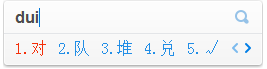
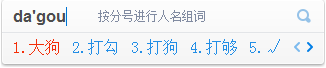
同理我们在输入“叉”或者“错”时就会出现“×”的选项
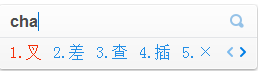
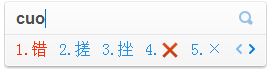
另外我们还可以直接使用输入法的符号快捷输入v+1然后在出现的列表中找到自己要的符号。
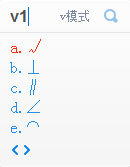
方法二:word中使用符号输入
打开word,然后选择工具栏中的插入,在插入栏中我们可以看到一个符号的选项,选择这个我们就能在这里面找到自己想要的符号了。
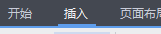
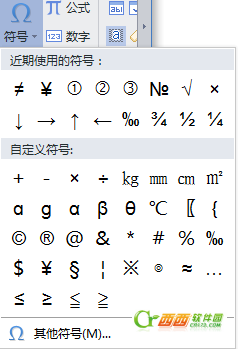
【word中输入“√”和“×” 的详细教程】相关文章:
★ word教程大全
下一篇:
word文件打不开怎么办
